作者:乔山办公网日期:
返回目录:ppt怎么做
SmartArt是什么?
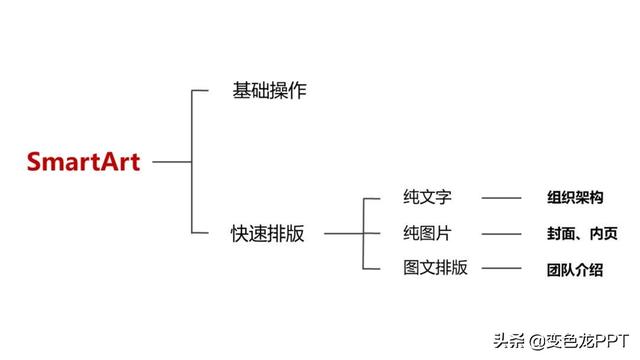
就是可以快速、便捷、有效地帮你传达信息。如果熟练使用,提高工作中最基本的问题,提高工作效率,从此和加班说再见!
下面干货分享:
1,一键排版
每次我们插入很多照片时,排版就成了大问题,这时候,smartart的图片版式就可以轻松帮你搞定。选择你要排版的图片,然后点击“格式”—“图片版式”就OK啦~
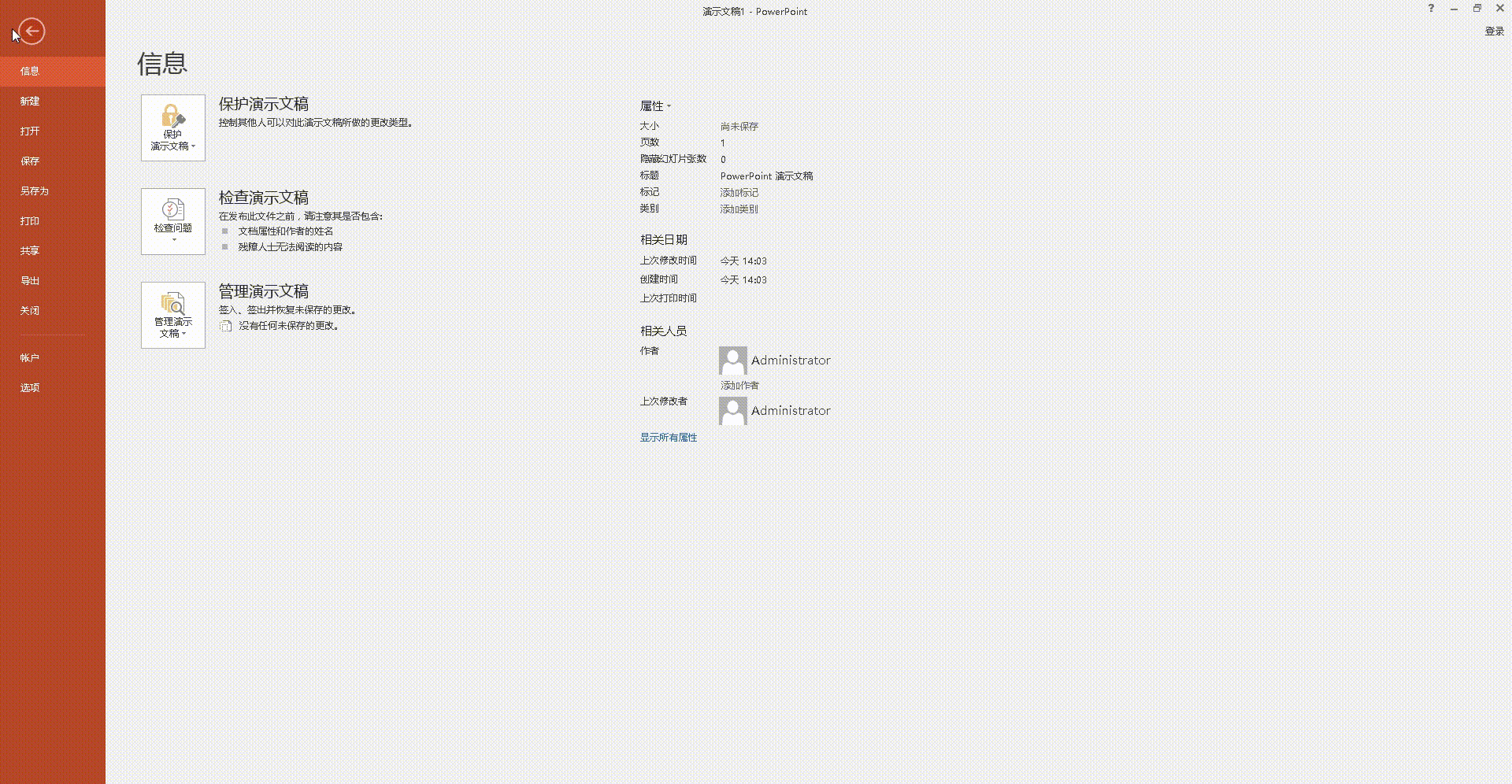
2,目录页
目录页是每个PPT必需品,怎么才能使你的目录页变得与他人不同呢,smartart文字排版就很优秀了。输入文字后,点击“开始”——“转换为smartart”。
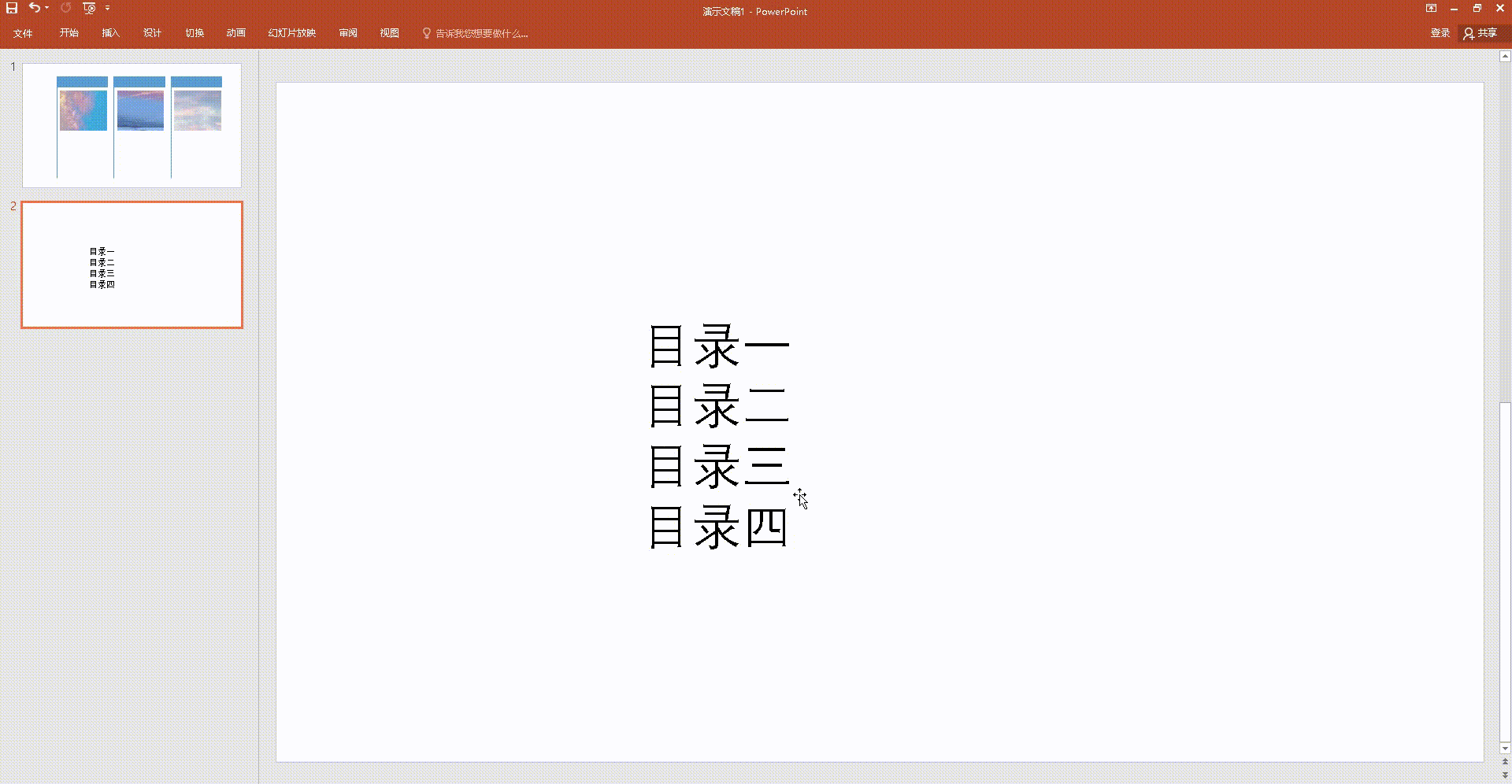
当然啦!1、2两者结合制作出带有图片的目录,也是可以的!根据目录页的操作步骤,选择“其他smartart图形”—“列表”。
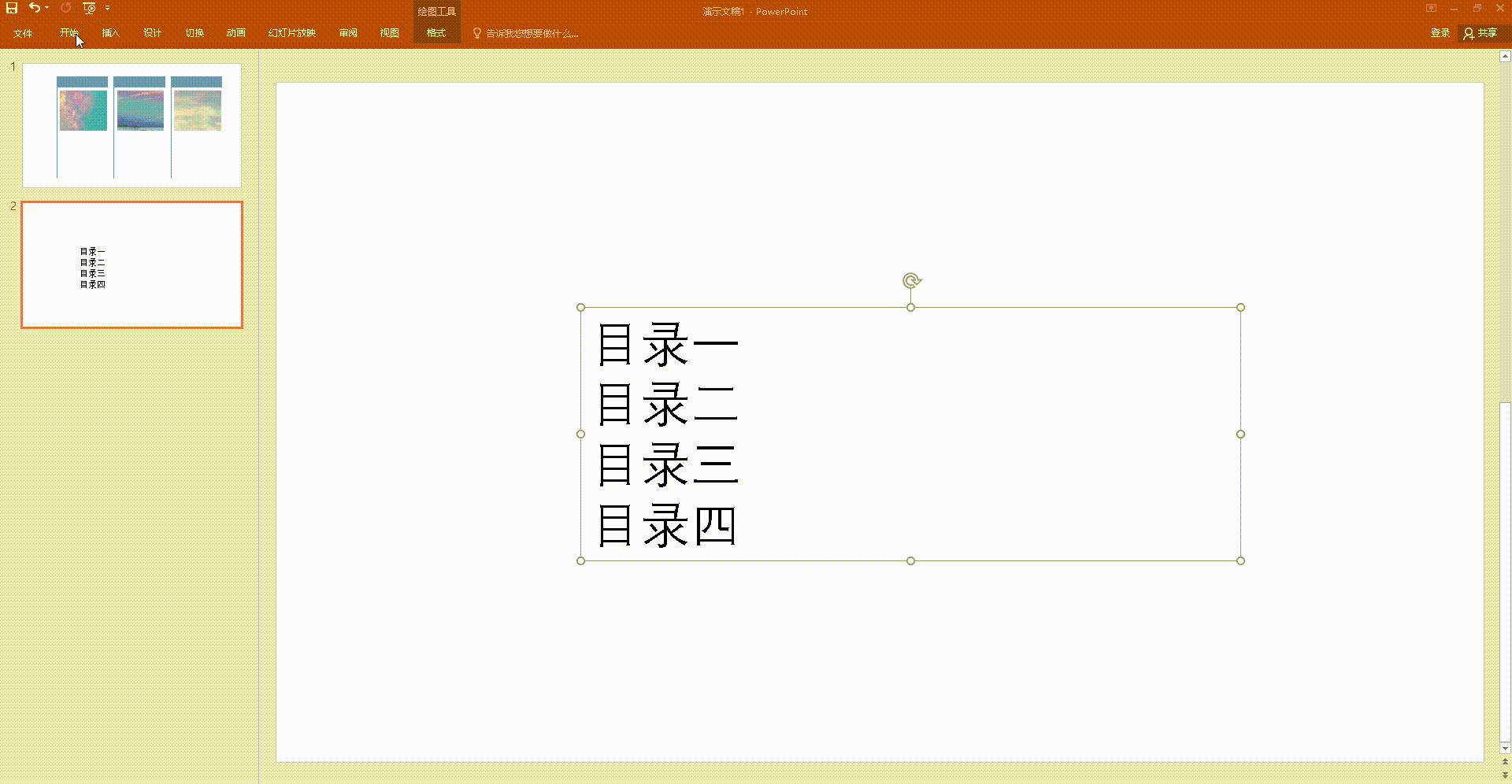
3,流程图
当我们每次在介绍一件事情流程时,总是需要流程图的,smartart也是可以使用的。
编辑好我们的文字,然后点击“开始”—“转换为smartart”—“其他smartart图形”—“列表”。
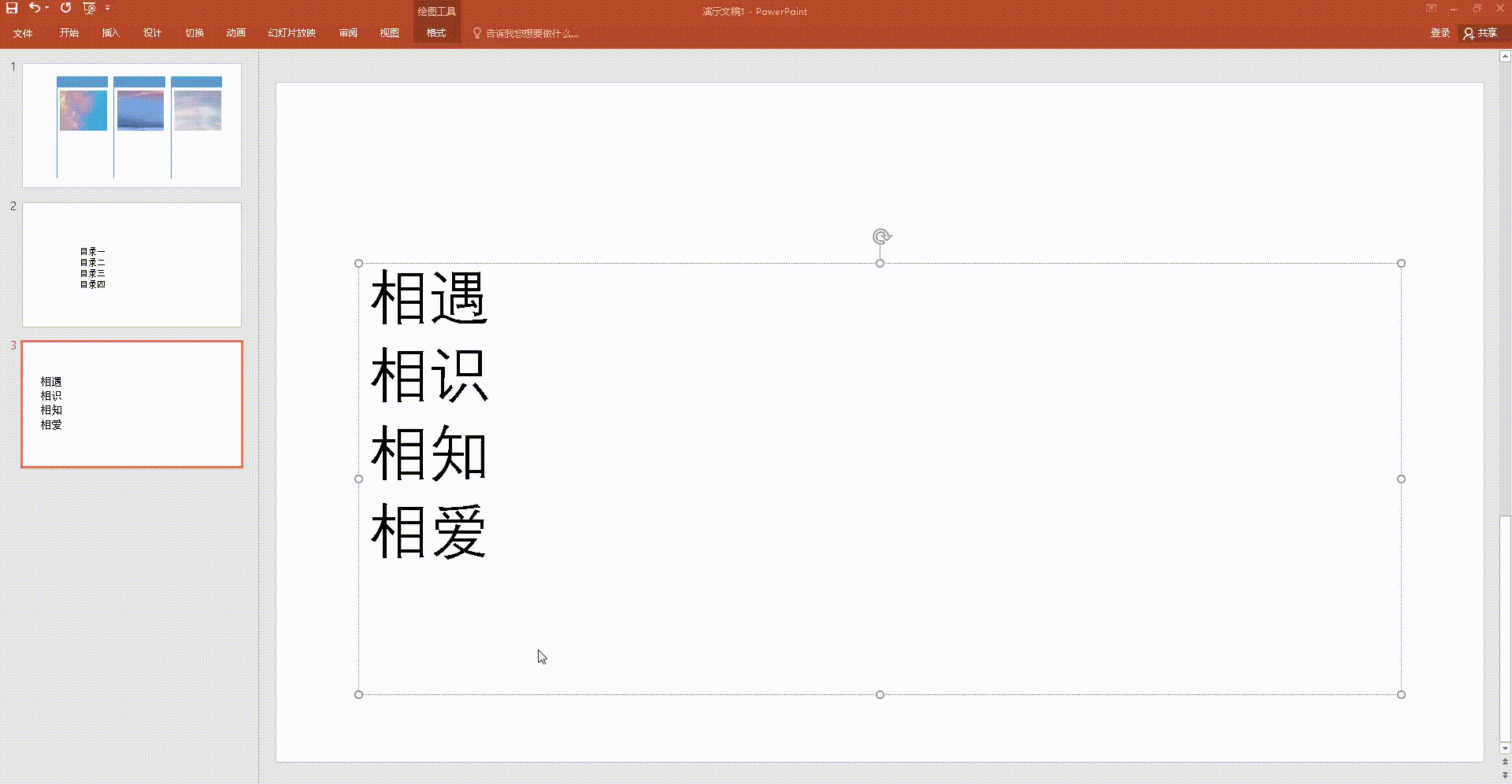
4、循环图
当需要呈现循环图的时候,就可以使用smartart的循环图。
更换颜色点击“格式”—“形状填充”。
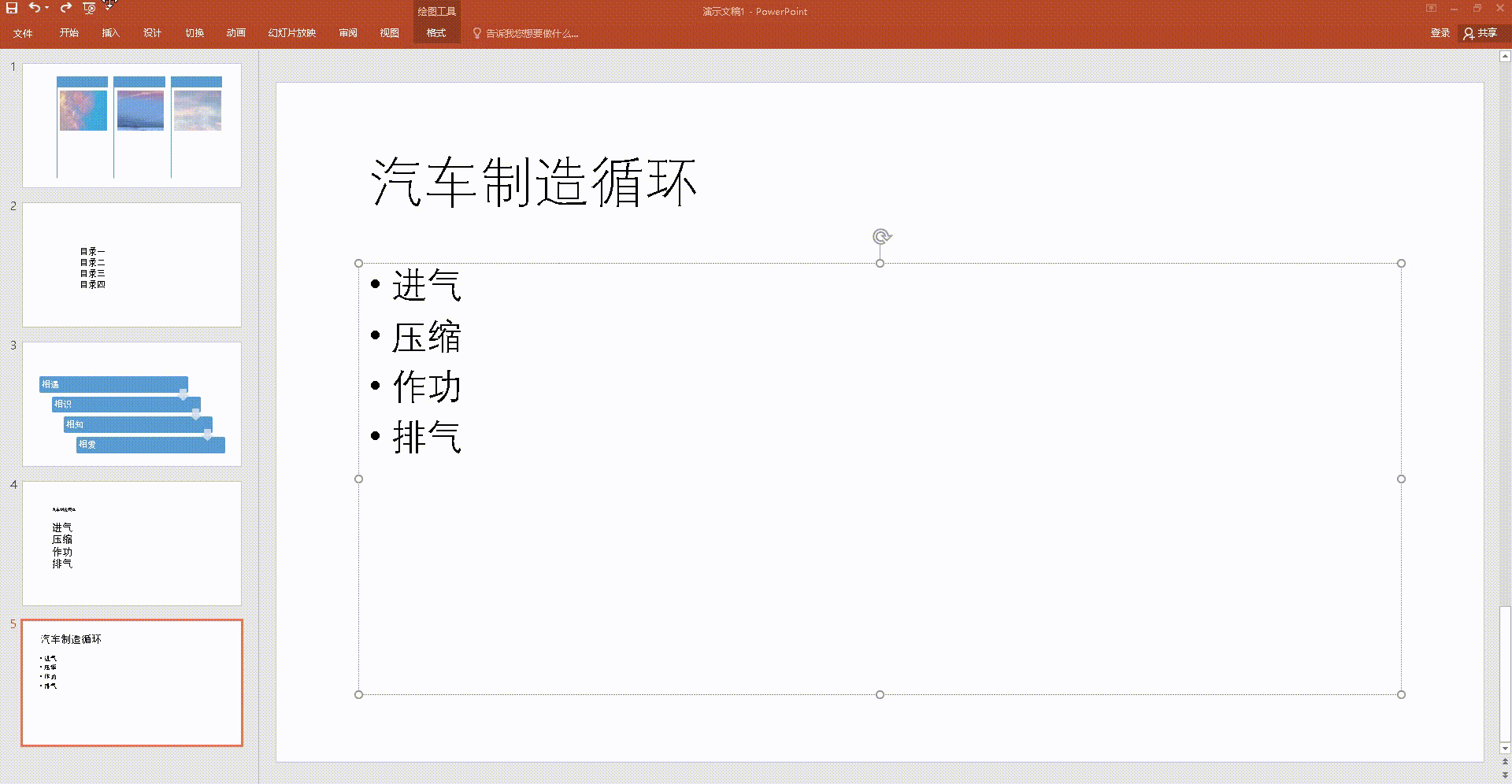
5,层次结构图
做一个公司结构层次图,一直是个大难题,其实smartart就可以一键帮你搞定。
在使用smartart层次图之前,先要对关系进行一个降级,“shift+art+→“进行降级,然后选择“层次结构”。
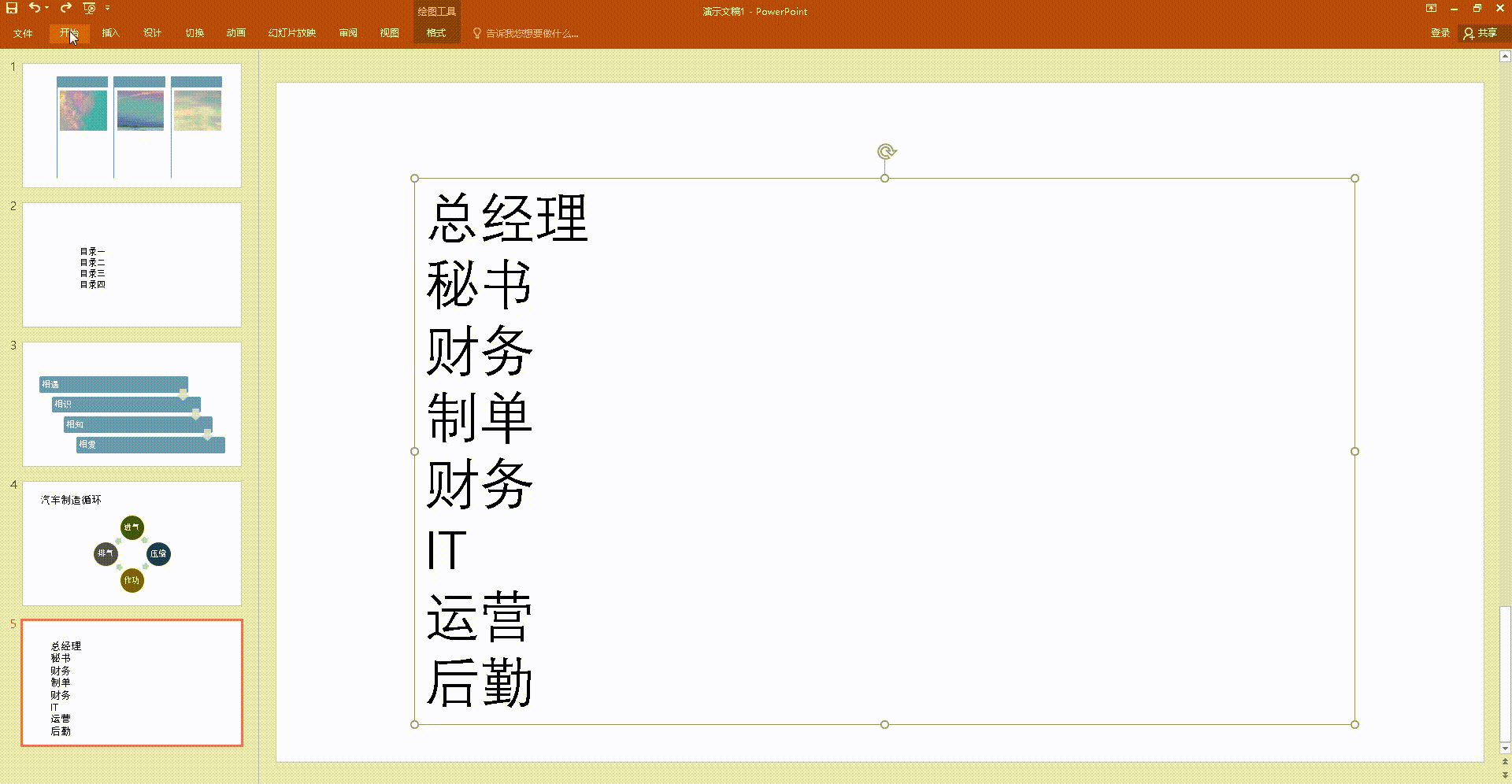
6,封面图
封面图是一个PPT给别人的第一印象,所以是非常重要的,使用smartart也是可以办到的。
在smartart选择图片版式—“设计”—“添加形状”—右键“转换为形状”—剪切小图标—右键“设置形状格式”—“填充”—“图片或纹理填充”—“插入文件”。
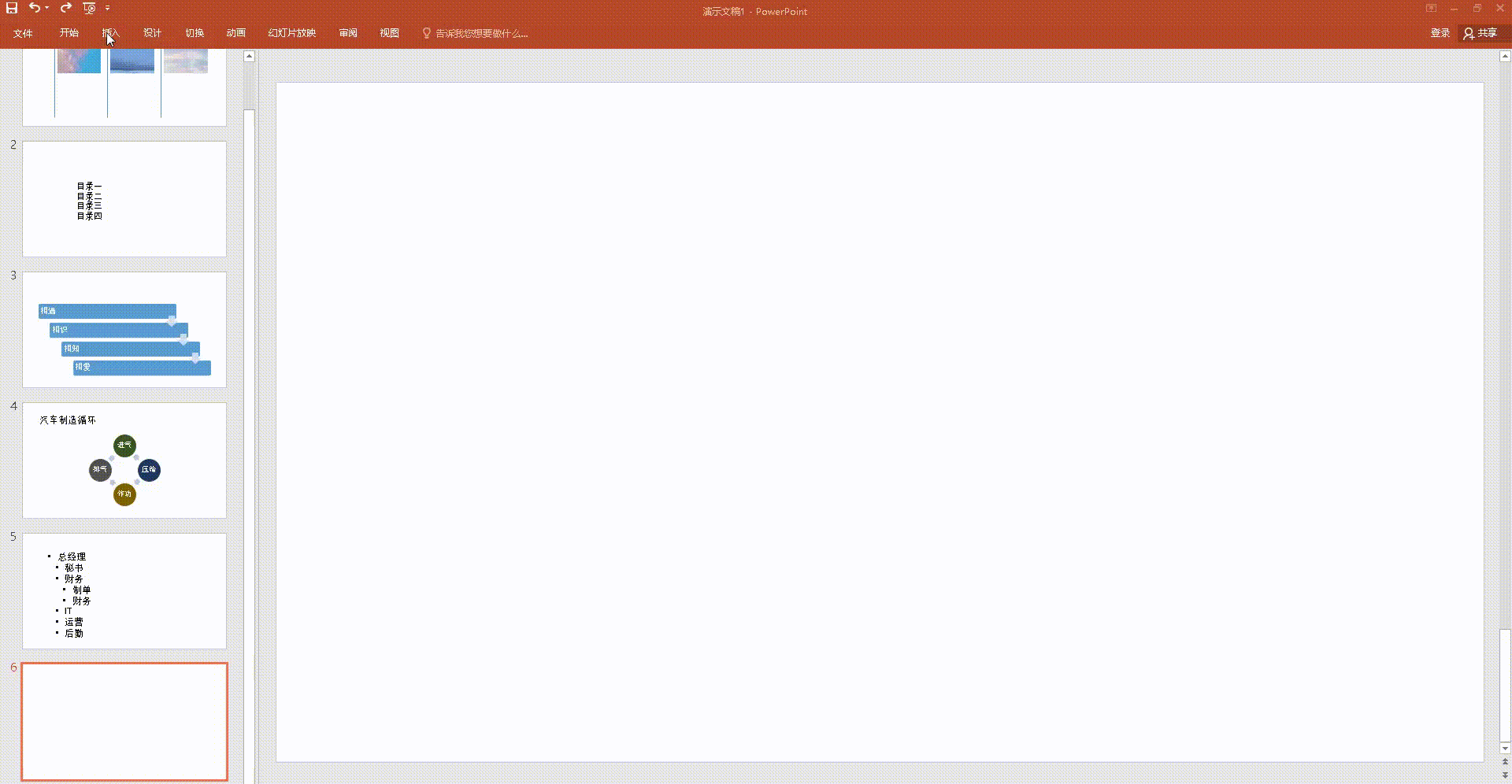
当然,如果你的懒癌症犯了
点击“变色龙PPT”官网,千万模板任你选,
关注“变色龙PPT”微信公众号,免费模板福利送给你!